
モルディブ旅行をする上で必ずと言って良いほど持っていくべきものがスマートフォン。思い出の写真を撮影するだけでなく、現地のホテルやガイド等とコミュニケーションをとったり、地図や観光情報を調べるにあたり必要不可欠です。そのためにはインターネットに接続する必要がありますが、そこで活躍するのが現地対応のSIMカード。リゾート地やホテル等のフリーWIFIは、電波が不安定だったり、使用できるエリアが限られていたり、と使い勝手が今一つなので、SIMカードを使用して常にインターネットに繋げられるようにしておくことが一般的です。
またヴェラナ空港では有人テレコムショップがSIMを販売しているだけでなく、SIMカード自販機なるものが正面に設置されているため、国際線到着時間を問わず24時間いつでもSIMカードを入手することができます。
とは言え、SIMカードの使用を開始するためには設定が必要な場合もあり、これをスキップしてしまうと一向にネットに繋げられない、と問題になることも。本記事では、モルディブ国内で入手可能なSIMカードの料金や設定と、使用をする上での注意点を紹介致します。
※今まさにSIMカードの設定でお困りの方のために、記事の最後に正しい設定方法を記載しております。お急ぎの方は本文を飛ばして最下部をお読みください!
- モルディブ国内のSIMカードは「Ooredoo」「Dhiraagu」社のもの2択
- SIMカードはプリペイド式で、滞在期間に応じたプランの選択を
- 空港の自販機で簡単に入手可能、けど店舗カウンターでの購入がおすすめ
- SIMカードを差し込んでも通信ができない場合、APN設定を確認
- 海外旅行をするならDSDS型(デュアルSIMタイプ)のSIMフリースマホがおすすめ
- おまけ:海外ローミングってどうなの?
- 最後に:Ooredoo Maldives SIMカードの正しいAPN設定
- コスパ旅行オープンチャットの新設のお知らせ
モルディブ国内のSIMカードは「Ooredoo」「Dhiraagu」社のもの2択

まずはモルディブ現地のSIM事情から。モルディブでは、「Ooredoo」「Dhiraagu」という2社がテレコム市場を寡占しており、そのためSIMカードはこの2社のものから選択することとなります。
他の方のレビューによると「Dhiraagu」の方がカバーエリアが若干広いとのことですが、二つとも料金や使い勝手に大きな判断はあまりなく、個人的には空港等で入手しやすい「Ooredoo」のSIMカードをお勧めします。
SIMカードはプリペイド式で、滞在期間に応じたプランの選択を
モルディブ2社のSIMカードはいずれもプリペイド式で、予め使用期間と通信データ量を選択した上で料金を払ってアクティベートする形となります。
ちなみに今回は自動販売機を使用して購入しましたが、国外旅行者向けプランとしては「14日間 17GB 30ドル」プランと「30日間 100GB 50ドル」プランの2択の選択肢がありました(2022年11月時点)。写真のアップロード等データ容量の大きい通信を行う場合はWIFIを使用する、等ある程度節約して使用すれば17GBのプランでも全然余裕をもって使用できます。
空港の自販機で簡単に入手可能、けど店舗カウンターでの購入がおすすめ
前述の通りSIMカードはヴェラナ国際空港正面に設置されている自動販売機で24時間簡単に入手できます。ですが、後述の設定の問題などが発生する場合があるため、可能であれば安全を見て空港内店舗カウンターで購入することをおすすめします。

なお、自販機を使用する際は案内(全て英語)に沿ってパスポートをスキャンし、プランを選択し、クレジットカードで支払いをする流れとなります。
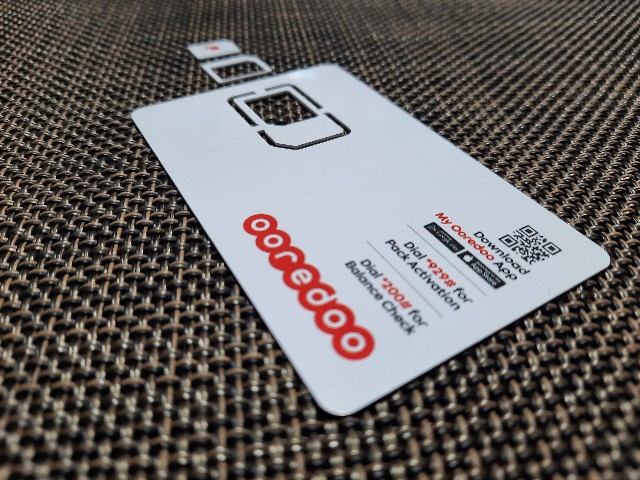
購入をするとSIMカードが出てくるので、スマホのスロットに応じたサイズでくりぬいて使用しましょう。今回、iPhoneとAndroidの2機種を持参しましたところ、iPhoneの方はSIMカードを差し込むだけですぐ通信ができるようになりました。Androidの方はカードを差し込んだだけでは通信ができず、翌日設定を見直すことでやっと通信ができるようになりました。
SIMカードを差し込んでも通信ができない場合、APN設定を確認
さて、今回私の場合はSIMカードを差し込んだだけではうまく通信ができず、カスタマーサービスに問い合わせをしてやっと正しい設定ができたのですが、おそらくAndroidユーザーは「APN設定」を手動で行う必要があります。

こちらが、私の場合の初期状態のAPN設定です。こちらを元に、何がどうおかしいのかカスタマーサービスに聞いてみます。
ちなみにOoredoo Maldivesのカスタマーサポートは24時間問い合わせを受け付けています。公式ホームページより、チャットアイコンをクリックして気軽に問い合わせてみましょう(ただし英語のみ)。

カスタマーサービスにチャットでスクリーンショットを送ってみたところ、「Proxy」と「MMS Proxy」を未設定にするよう指示をいただいたので、その通りに設定し直したところ無事インターネットに接続できました。
なお、スクリーンショットを送るときは言語設定は英語にしておくと良いでしょう(おそらく日本語のままだと理解してもらえません)。
海外旅行をするならDSDS型(デュアルSIMタイプ)のSIMフリースマホがおすすめ
ところで、海外旅行をして現地のSIMカードを利用する場合、デュアルSIMタイプのスマホだと便利です。普段使用する日本国内用電話番号のSIMも、いざという時のアカウント認証用などに大切になりますので、可能であれば海外用SIMと両方を常時スタンバイできると嬉しいですよね。
また、海外SIMカードは、DocomoやSoftbank等のキャリア制限、いわゆる「SIMロック」がされた状態では使用ができません。ご自身のスマホがSIMフリーになっているかどうか、あらかじめ確認しておくようにしましょう。
こちらも合わせてご確認を:
おまけ:海外ローミングってどうなの?
余談ですが、キャリアとの通信プランによっては「海外ローミング」をONにすることで、普段のSIMを使用しながら海外でもインターネットへ接続がすることができる、というシステムが用意されていることがあります。こちら、一見単純明快で便利そうですが、余程のことが無い限り絶対に利用しないようにしましょう。
海外ローミングの料金は非常に割高で、帰国したらキャリアから数十万円の通信費請求が来た、なんてケースもよく見かけるくらいです。少し面倒に感じるかもしれませんが、スマホの海外ローミング設定は必ずOFFにし、現地で専用のローカルSIMカードを挿入して使用することを推奨します。
最後に:Ooredoo Maldives SIMカードの正しいAPN設定
最後に、現在まさにお困りの方・または前もってAPN設定を調べておきたい方向けに、正しいAPN設定をこちらに記載しております。ぜひご活用くださいませ!
Androidの場合
【設定手順】
Android端末/タブ 設定 > 詳細 > 携帯電話/モバイルネットワーク > アクセスポイント名 > +(追加する)
【設定項目】
名前:Ooredoo Maldives
APN : OoredooData
プロキシ:未設定
ポート番号:未設定
ユーザー名:未設定
パスワード:設定しない 未設定
サーバー:未設定
MMSC : http://mms.ooredoo.mv
MMS プロキシ : 172.24.10.20
MMSポート : 8080
MCC : 472
MNC : 02
認証の種類 : 未設定
APNタイプ:デフォルト
APNプロトコル Ipv4
APNローミングプロトコル Ipv4
APNの有効/無効を設定します。APN有効
ベアラー 未指定
MVNOタイプ: なし
MVNO値 : 未設定
iPhoneの場合
【設定手順】
iPhoneの「設定」→「モバイル通信」→「ネットワーク選択」→「APN」を選択
【設定項目】
セルラーデータ
APN OoredooData
ユーザー名:未設定
パスワード:未設定
LTEセットアップ(オプション):
APN: 空欄
ユーザー名:未設定
パスワード:未設定
MMS
APN : OoredooData
ユーザー名:未設定
パスワード:未設定
MMSC:http://mms.ooredoo.mv
MMSプロキシ 172.24.10.20:8080
MMSメッセージサイズ:1048576
MMS UA ProfのURL:未設定
コスパ旅行オープンチャットの新設のお知らせ
この度、より有益でコスパ抜群の旅行情報発信や、旅行に関してお困りの方々からの質疑応答を行えるよう、LINEオープンチャットを新設しました!ご興味のある方はぜひご参加くださいませ!